Introducción al sistema de reconocimiento facial Sacinta
En este blog, demostramos cómo ejecutar nuestros servicios de reconocimiento facial utilizando el portal en línea y la interfaz API.
- El sistema de reconocimiento facial Sacinta tiene cinco servicios:
-
- Detectar – Esta función se utiliza para detectar rostros de la imagen de entrada.
- Inscribirse – Esta función se utiliza para inscribir la cara desde la imagen de entrada.
- Reconocer – Esta función se utiliza para reconocer rostros de la imagen de entrada.
- Eliminar – Esta función se utiliza para eliminar los identificadores inscritos de la base de datos.
- Obtener inscripciones – Esta función se utiliza para obtener la lista de inscripciones actuales.
- El portal en línea está diseñado para ser utilizado como un servicio de reconocimiento facial listo para usar. Esto puede funcionar con cámaras de computadora / móvil o con cargas de archivos. Para fines de demostración, hemos utilizado la siguiente imagen de prueba para detectar y reconocer.
- Esto se utiliza para detectar cara(s). Para ingresar los archivos, puede seleccionar la cámara y hacer clic en la vista previa de la cámara o cargar un archivo. La respuesta muestra todas las caras detectadas.
- Las caras detectadas en la imagen de prueba se muestran a continuación.
- Esto se utiliza para inscribir una cara. Para ingresar los archivos, puede seleccionar la cámara y hacer clic en la vista previa de la cámara o cargar un archivo. Se pueden crear varios archivos con la cámara o seleccionarlos mediante la carga de archivos al mismo tiempo. Se espera que estas imágenes tengan solo una cara, si se detectan varias caras, devolverá un error. Para inscribirse, deberá proporcionar un nombre y una identificación única. La base de datos puede tener muchas inscripciones con el mismo nombre, pero cada inscripción debe tener un identificador único.
- Un mensaje flash informará si la inscripción se realizó correctamente o si hubo un error. A continuación se muestra una imagen de ejemplo de inscripción.
- Las imágenes utilizadas para inscribirse se muestran a continuación.
- Con el fin de obtener el mejor rendimiento, recomendamos lo siguiente
-
- Limite el tamaño de la imagen a menos de 1 MB, y preferiblemente en formatos JPEG o PNG y el tamaño de la cara debe ser de al menos 100 x 100 píxeles
- Inscriba una imagen de buena calidad, con una sola cara en ella. El usuario debe estar mirando directamente a la cámara, preferiblemente sin gafas en buenas condiciones de iluminación.
- Puede incluir varias imágenes en una sola inscripción que contenga vistas de perfil y laterales
- Esto se utiliza para reconocer caras. Para ingresar los archivos, puede seleccionar la cámara y hacer clic en la vista previa de la cámara o cargar un archivo. Un mensaje de flash informará a la pantalla el número de caras reconocidas. La salida de reconocimiento muestra las caras y sus correspondientes resultados de confianza en forma tabular. Una confianza de 63.5% se considera una coincidencia de bajo nivel para casos de uso general, las caras reconocidas con una confianza inferior a esta pueden ser rechazadas. Esto puede variar para diferentes casos de uso. Para casos de uso de seguridad, recomendamos inscribir diferentes imágenes de perfil y un umbral de confianza de al menos 75%.
- Las caras reconocidas en la imagen de prueba junto con la confianza medida se muestran a continuación.
- Esto se utiliza para eliminar los identificadores inscritos. Puede seleccionar los identificadores que desea eliminar. Un mensaje de memoria flash informará si la eliminación se realizó correctamente o si hubo un error junto con el número de identificadores que se eliminaron.
- A continuación se muestra la lista de identificadores inscritos antes y después de la eliminación.
- Los servicios anteriores también se pueden utilizar a través de API. Además del servicio anterior, las API tienen una función más, a saber, Obtener inscripciones. Esto se utiliza para obtener todos los identificadores inscritos en la base de datos.
- Puede probar todas las API con sus datos utilizando plantillas de API. La interfaz de usuario de la plantilla de API también proporciona la solicitud y la respuesta en formato JSON, ejemplos de códigos Python y Android para su caso de uso específico y registro de datos con la documentación necesaria.
Repositorio de GitHub
- También puedes visitar nuestro repositorio de GitHub para toda la información
Uso del portal en línea

Detectar
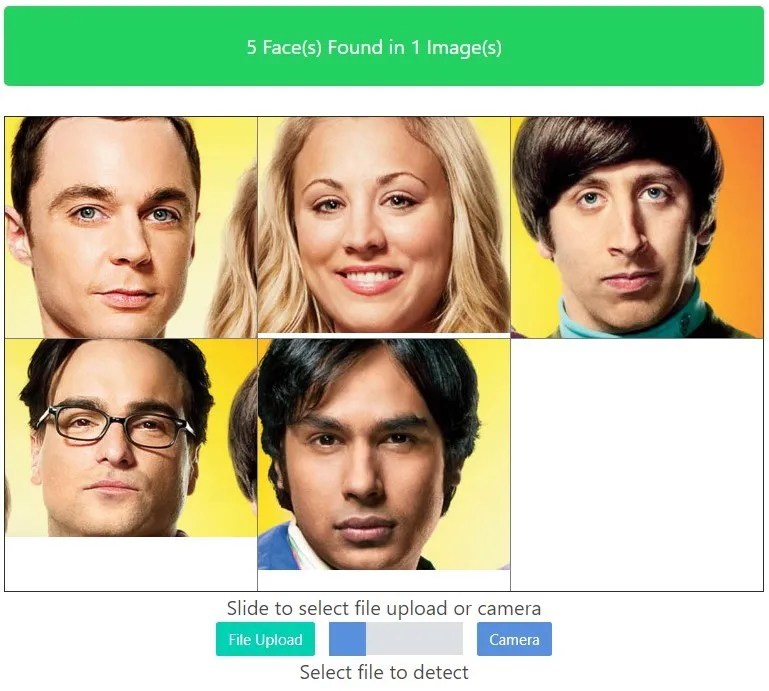
Inscribirse
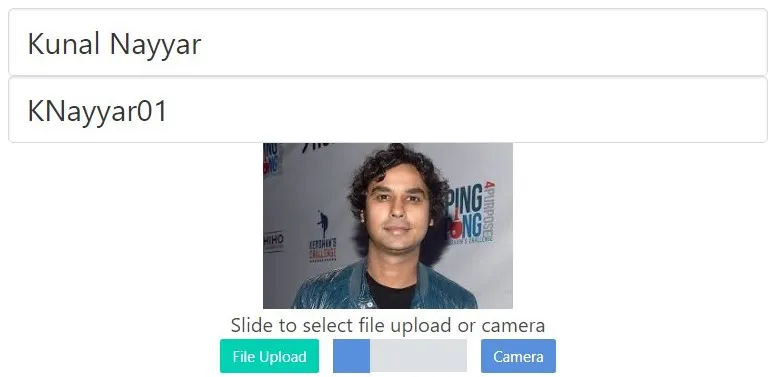





Reconocer
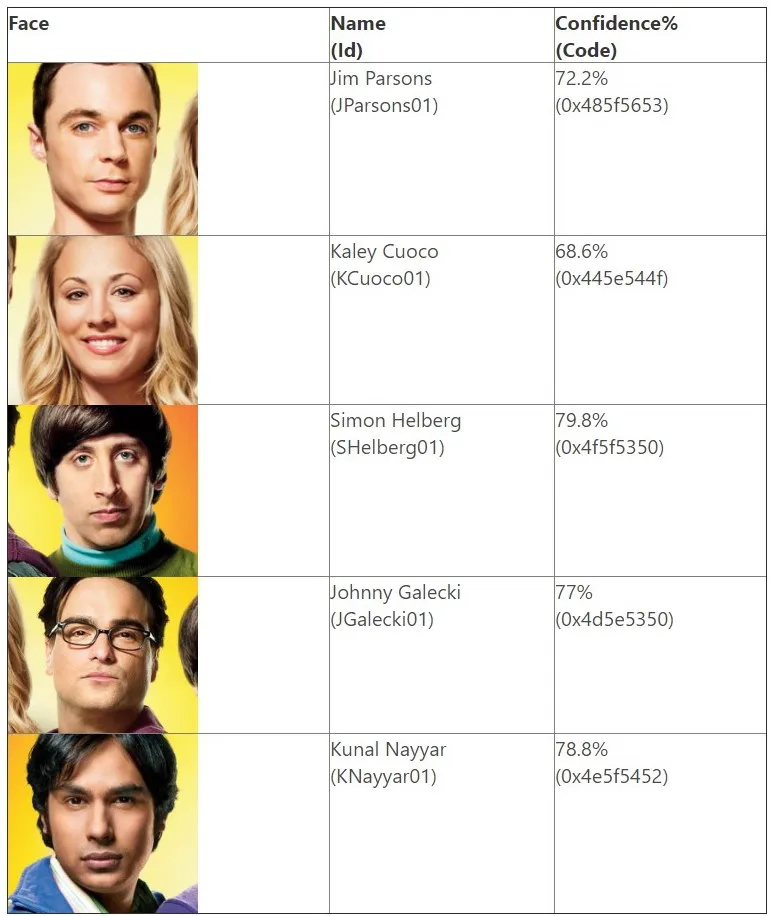
Quitar inscripciones
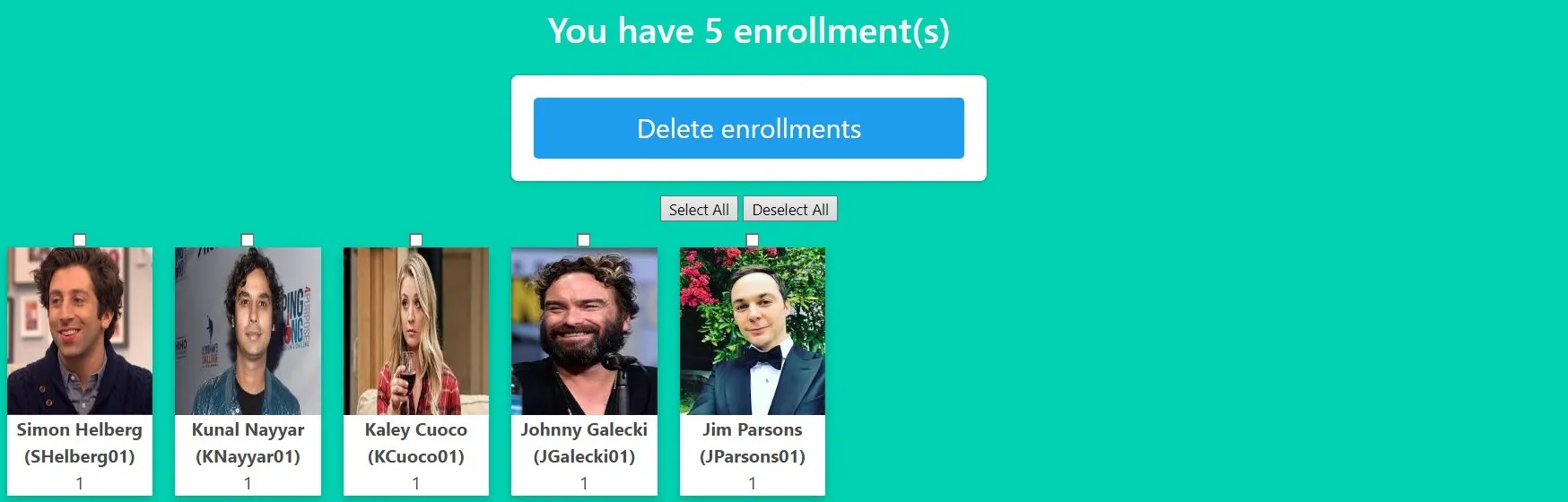
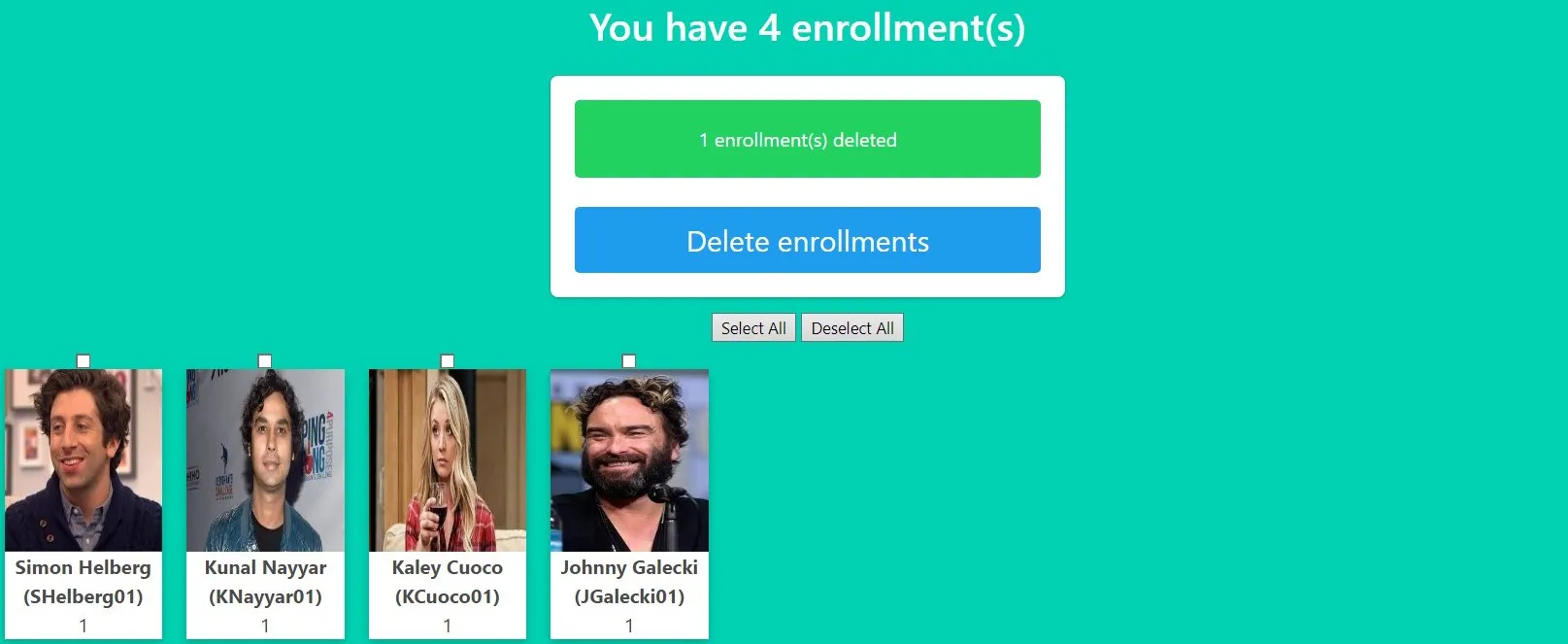
Uso de la interfaz API
Plantillas de API y documentación
También ofrecemos una solución personalizada, háganos saber su requisito y le proporcionaremos una solución fácil de usar y rentable para su problema específico. Haga clic aquí para ponerse en contacto con nosotros.
- ¡Pruébalo!
- Puedes probar todos los servicios de sacinta Face Recognition a toda velocidad de forma gratuita. Una vez que esté seguro de que nuestra solución se ajusta a sus necesidades, puede actualizar sin problemas su licencia para obtener más funciones.
- ¿Quieres empezar? Por favor, haga clic aquí.
RENUNCIA: Este sitio web puede contener material protegido por derechos de autor, cuyo uso puede no haber sido específicamente autorizado por el propietario de los derechos de autor. Este material se utiliza únicamente con fines educativos, informativos y de demostración. Esto constituye un "uso justo" de cualquier material protegido por derechos de autor.
Este sitio web no tiene ningún derecho de autor sobre el material del programa de televisión The Big Bang Theory. Si desea utilizar cualquier material protegido por derechos de autor de este sitio para fines de su propio uso que vayan más allá del "uso justo", debe obtener el permiso expreso del propietario de los derechos de autor.